Дата последнего обновления : 07-02-2023
Потеря мобильной сети на смартфоне Samsung может происходить по разным причинам, проверьте по очереди каждую из них.
1. Отключите автономный режим
В автономном режиме отключаются все беспроводные сети, а том числе и мобильная. Когда автономный режим включен, наверху появляется значок самолета. Если на вашем устройстве такой значок есть, отключите автономный режим.
Для этого разблокируйте экран и проведите по нему сверху вниз два раза. Найдите в значках значок с самолетом и отключите его.

- Если сеть появилась, значит с устройством все в порядке.
- Если сеть не появилась или автономный режим включен не был, перейдите к следующей рекомендации.
2. Перезагрузите смартфон
После перезагрузки смартфон снова попытается зарегистрироваться в сети. Нажмите и удерживайте одновременно клавиши уменьшения громкости и питания (включения/выключения) в течении 15 секунд.
Если это не помогло, перейдите к следующему шагу.
3. Измените режим сети
Чаще всего устройство теряет сеть при подключении к 3G и 4G. Это происходит из-за менее стабильной работы сетей по сравнению с 2G.
Чтобы проверить, переключите сеть в режим «Только 2G» и понаблюдайте за работой устройства несколько дней
На Андроид 7 и выше: Откройте меню Настройки > Подключения > Мобильные сети > Режим сети > выберите режим сети Только 2G.
Старые версии Андроид: Откройте меню Настройки (вкладка Подключения) > Другие сети (Еще) > Мобильные сети > Режим сети > выберите режим сети Только 2G – Активировать.
Если в сети 2G устройство работает нормально, значит с ним все в порядке. Для устранения неисправности обратитесь к сотовому оператору.
Если в сети 2G устройство все равно теряет сеть, перейдите к следующей рекомендации.
4. Убедитесь, что включена нужная SIM-карта
Если SIM-карта старая, она может не обеспечивать хороший контакт. Помимо неисправной SIM-карты могут быть проблемы с оборудованием на стороне оператора сотовой связи.
Чтобы проверить SIM-карту и оператора, установите в ваше устройство SIM-карту другого оператора. Понаблюдайте за работой устройства пару дней.
Для Андроид 7 и выше: Настройки > Подключения > Диспетчер SIM-карт > Выберите интересующую SIM-карту > Выключите.

Если с SIM-картой другого оператора устройство работает нормально, значит с ним все в порядке. Для устранения неисправности обратитесь к сотовому оператору.
Если с SIM-картой другого оператора устройство все равно теряет сеть, перейдите к следующей рекомендации.
5. Проверьте, работу смартфона в другом месте
Если пользователь находится в удаленном от крупных городов месте, то покрытие сотовой сети в удаленных регионах не такое плотное, как в городе.
Если пользователь, находится в месте большого скопления людей, то сеть оператора выдерживает определенную нагрузку, рекомендуем воспользоваться связью в менее многолюдном месте.
Проверьте работу устройства территориально в другом месте. Возможно, вы находитесь там, где плохое покрытие или высокая загруженность сети.
6. Сделайте сброс параметров сети
Для сброса откройте меню Настройки > Общие > Сброс > выберите Сброс параметров сети, затем перезагрузите телефон.
Список устройств Bluetooth, сетей Wi-Fi и пароли к ним будут удалены.
7. Выполните полный сброс
Если Вы помните данные аккаунта Google, который был добавлен на устройство, сделайте полный сброс.
К сожалению, в этом случае все данные в памяти смартфона будут удалены.
Если сброс данных не помог, скорее всего, дело в физической неисправности. Перейдите к следующему шагу.
8. Обратитесь в сервисный центр
Для диагностики и ремонта обратитесь в сервисный центр Samsung.
Помогите нам стать лучше. Нажмите кнопку отправки ниже и мы увидим вашу оценку статьи. Спасибо!
Благодарим за отзыв!
Если ваш Samsung Galaxy говорит вам, что-то типа «Нет сети» или пишет «Только экстренные вызовы», то позвонить кому-либо, помимо службы спасения, вы не сможете. Ну, и на том спасибо. У вас не будет возможности отправлять сообщения, пользоваться мобильным интернетом и прочими услугами связи. Причины такого поведения смартфона могут быть разными. Либо косяк вашего оператора, либо неисправность самого устройства, или же программная ошибка. В последнем случае решить проблему можно самостоятельно.
Пусть универсального решения проблемы подключения не существует, но есть несколько вариантов, которые мы сейчас и рассмотрим на примере линейки смартфонов Samsung Galaxy. Но эти методы подойдут для любого современного андроид смартфона. Различие будет лишь в настройках и прочих системных фишках. Чаще всего телефон может терять сеть при переключении между 3G и 4G протоколами. Так что для начала не паникуйте и немного подождите. Если же ничего не меняется, читайте статью дальше.
Итак, начнем с самых простых и очевидных решений. Вам, конечно, может показаться, что о них знают все, но, как показывает статистика, нет. Так что будем разбираться, начиная с самых азов, чтобы любой пользователь смог решить проблему подключения к сети на смартфоне.
Что делать если на Samsung Galaxy пропадает сеть
- Перезагрузите телефон
«Слишком просто, я сделал это в первую очередь», – скажут многие. Но повторюсь, что моя статья рассчитана на всех пользователей с разной степенью владения смартфоном. И вообще, это моя статья, «что хочу то и ворочу».
В общем, простая перезагрузка порой помогает решить множество проблем с заглючившим программным обеспечением, а не только с потерей сети. Так что, если с вашим смартфоном вдруг что-то случилось, в первую очередь попробуйте его перезагрузить. Естественно, если неполадка не физическая. Если простая короткая перезагрузка не помогла решить проблему, а так как вы до сих пор это читаете, значит не помогла, нужно пробовать магию помощнее.

Здесь и начинаются различия между различными устройствами Samsung Galaxy и вообще между разными смартфонами на андроиде. Некоторые гаджеты линейки Galaxy имеют дополнительную опцию перезагрузки, а некоторые нет. Просто нажмите клавишу выключения и подержите. Если появится меню с кнопкой «Перезагрузка», тыкайте на нее, если же нет, просто выключите телефон, подождите минуту (на всякий случай) и включите заново.
- Убедитесь, что на телефоне не включен режим полета
Не редки случаи, когда даже опытные пользователи просто случайно ткнули на авиарежим в шторке и сами того не заметили. Взгляните на строку состояния, это там, где уровень заряда батареи показывается. Да-да в самом верху. Не кроется ли где-то в этой строке значок самолета вместо привычных полосочек связи? Если да, зашторьте экран. Нет, не чехлом, шторку опустите. А теперь найдите там значок режима полета с таким же самолетом. Если он активен, тыкнете туда, чтобы его выключить.

Если под шторкой такого значка не наблюдается, найдите его в меню настроек в графе «Сети и подключения». В разных моделях может называться по-разному, но смысл тот же. Это значит, что в графе «Дисплей» вы точно ничего не найдете.
Отыскали заветный режим, отключили, забыли.
Примечание: если режим полета не был активирован, то включите его на несколько секунд и отключите обратно. Работает как перезагрузка смартфона, только в этот раз перезагружается лишь сеть.
- Проверьте, есть ли деньги на счету
Вряд ли вас прямо таки отключат от сети за неуплату, хотя причиной не работающего мобильного интернета такой косяк вполне может быть. Да и некоторые ушлые операторы в случае задолженности на счету действительно могут обрубить вам сеть. Совет: читайте договор при подключении к новому мобильному оператору.
Нужно ли объяснять, как проверить баланс на телефоне? Думаю, не стоит. Если с балансом все в порядке, вы можете все-таки обратиться в службу поддержки вашего оператора и узнать, почему ваш Samsung Galaxy теряет подключение к сети. Быть может, причина именно в провайдере, а не в вас и вашем смартфоне. В любом случае, лишним не будет. А мы идем дальше.
- Установите обновления программного обеспечения
Все современные гаджеты буквально зависят от ПО. Его функционал воистину огромен и управляет всеми процессами на вашем устройстве, включая подключение к сети. Поэтому во избежание всяких неурядиц, лучше вовремя обновлять систему и все приложения на своем смартфоне, как встроенные, так и загруженные.

Чтобы обновить приложения на Samsung Galaxy, выполните несколько простых шагов:
- Во-первых, подключите ваш смартфон к Wi-Fi сети, которая имеет доступ в интернет. Я мог бы сказать: используйте сеть с хорошим подключением, но, вряд ли у вас будет огромный выбор различных точек доступа Wi-Fi, поэтому подключитесь уже хоть к какой-нибудь.
- Теперь нужно проверить наличие обновлений системы. Для этого откройте настройки и в самом низу нажмите на вкладку «Об устройстве». Проверить обновления можно нажатием кнопки «Проверить обновления», но, думаю, вы и сами уже догадались. Если таковые имеются, установите все предложенные.
- Далее нужно проделать то же самое для приложений. Открываем Play Market и Galaxy Apps, проверяем, нет ли новых версий приложений в обоих магазинах, если есть, устанавливаем.

Проделав все выше описанные махинации, перезагрузите устройство. Если ситуация не изменилась, снова двигаемся дальше.
- Попробуйте настроить сеть вручную

Современные смартфоны распознают сеть автоматически и обычно проблем с этим не возникает. Но, если телефон не по каким-либо причинам не может найти сеть самостоятельно, можно попробовать ему помочь. В этом нет ничего сложного, нужно лишь нажать несколько кнопок в настройках:
- Откройте настройки и выберите вкладку «Сеть и подключение».
- Далее откройте раздел мобильных сетей, в нем «Операторы связи» и жмите на кнопку «Поиск сетей».
- Подождите завершения процесса и выберите своего оператора связи из списка доступных.
- Сброc настроек сети

Сброс всех настроек обычно решает любые проблемы, а вот сбрасывание параметров сети не самое эффективное решение, как кажется на первый взгляд. Но на самом деле зачастую и этого бывает достаточно. Да и все, что вам придется сделать, это нажать одну кнопку. Так почему бы не попробовать?
- Заходим в настройки
- В разделе общих настроек выбираем вкладку «Сброс».
- А дальше, как вы уже догадались, нажимаем «Сброс параметров сети», и дожидаемся окончания процесса.
- Смените режим сети

Режим сети регулирует подключение телефона к сетям мобильных операторов. Он знает, к каким сетям подключаться нужно, а к каким нет. Практически каждый современный смартфон поддерживает три стандарта связи, поэтому имеет три соответствующих режима сети:
- 2G – наиболее стабильный режим, однако и наиболее медленный.
- 3G – Имеет среднюю скорость подключения к интернету и небольшое энергопотребление телефона.
- 4G – на сегодняшний день самый эффективный стандарт связи с большой скоростью работы и низким потреблением энергии.
Убедитесь, что ваш телефон ловит ту сеть, к которой вы подключены по умолчанию. Покрытие 4G сети не такое уж большое, поэтому если у вас по умолчанию стоит именно этот режим, а вы находитесь вне радиуса его действия, то сети, естественно, не будет. Сетью 2G покрыто наибольшее количество территории, и это самый эффективный способ узнать, есть ли сеть вообще. Перенастройте ваш смартфон в этот режим и посмотрите, не появится ли сеть.
- Откройте настройки и найдите раздел «Сеть и подключения».
- Затем на вкладке мобильных сетей выберите режим сети.
- Нажмите «Только 2G».
- Если ничего не произошло, перезагрузите телефон.
- Если снова никаких изменений, попробуйте настроить другой режим, поэкспериментируйте, так сказать.
- Проверьте SIM-карту
Довольно часты случаи, когда сеть пропадает из-за неисправной сим-карты. Возможно, она была повреждена или просто отошла в мир иной из-за старости. Единственно верный выход из данной ситуации – это замена сим-карты. Но, прежде чем бить тревогу и отправляться в сервисный центр, нужно проверить, действительно ли проблема кроется в неисправной симке. Для этого можно взять другую симку, которая точно работает, одолжите у кого-нибудь на минуту и вставьте ее в свой телефон.

Если тем самым проблема отсутствия связи решена, смело бегите к своему оператору и меняйте неработающую сим-карту. Если же нет, попробуйте протереть свою симку и вставить ее обратно в телефон, перезагрузив его.
Такое часто случается с сим-картами, которые на службе лет пять и более. В этом случае лучше тоже заменить ее на новую, чтобы она не подводила вас в самые неожиданные моменты.
- Проверьте не попала ли влага на контакты с сим-картой
Современные Samsung Galaxy водонепроницаемы. По крайней мере так утверждают их создатели. Однако на практике ситуация не так радужна и внутренности телефона таки могут намокать при его контакте с влагой. Конкретные случаи не раз происходили с Galaxy S8 и S9: после намокания телефона пропала сеть.

Проблема кроется то ли в криворукости создателей, то ли в недостатке необходимых технологий, которые смогут герметично закрыть слот с симкой, чтобы вода туда не попадала. Так что, водонепроницаемость – штука спорная. Зачастую после контакта смартфона с водой происходит замыкание контактов, но благо включается система защиты. Пока контакты не просушатся, сеть в телефоне не заработает.
А о телефонах, не обладающих водоотталкивающей функцией, и вовсе говорить нечего. Если на телефон попала вода, просушите его, в частности контакты сим-карты: рисом, феном, батареей, только не сожгите. А уже после, если проблема не решится, несите в ремонт.
- Сделайте полный сброс всех настроек
Как я уже упоминал ранее, сброс всех настроек решает любые проблемы, кроме физических повреждений, разумеется. Ну еще не исправляет функции, нарушенные благодаря рутированию телефона, но сейчас не об этом.
Полный сброс или Hard Reset вернет ваше устройство в то состояние, в котором вы его купили. Естественно, речь идет о состоянии ПО. На нем не останется никаких приложений, данных и прочего, кроме предустановленных. Будьте осторожны, выполняя хард резет, ведь он удаляет не только приложения, но и фото, видео, музыку и прочие ваши файлы, хранящиеся в памяти телефона. Во избежание их потери, перед сбросом скопируйте все важные данные на флэш-карту, компьютер или облако.
Примечание: На телефон Samsung Galaxy можно скачать специальную утилиту Smart Switch, которая сделает резервную копию файлов смартфона и сохранит ее на компьютере. Для этого вам понадобится только подключить ваш Galaxy к компьютеру, а затем в приложении выбрать те файлы, которые нужно сохранить и нажать соответствующую кнопку создания бэкапа. Дальше Smart Switch сделает все сам.
Примечание 2: перед началом полного сброса, телефон предложит вам очистить и флэш карту, но от этого можно отказаться. Очистка флэшки ни на что не повлияет. Но, если на ней установлены какие-либо приложения, лучше удалите их вручную, чтобы после полного сброса всех настроек память вашей флэш-карты не занимал всякий мусор от мертвых приложений.
- Обратитесь в сервисный центр за помощью
И снова самый очевидный вариант, но самый эффективный. Если ни одно из выше перечисленных решений вам не помогло, то, чтобы восстановить связь на Samsung Galaxy, обратитесь в ближайший сервисный центр. Там с помощью тщательной диагностики выяснят точные причины всех ваших бед и помогут их устранить.
Так как ни один способ не привел к успеху, то причина, скорее всего, не в неисправном ПО, а в аппаратной составляющей, и решить проблему смогут только специалисты сервисного центра.
На чтение 4 мин Просмотров 16.7к. Опубликовано 13.12.2020
В большинстве современных смартфонов, в том числе и в Самсунг Гелекси, можно подключить два вида интернета: wi-fi или «мобильный». Но далеко не все пользователи смартфонов Самсунг точно знают, как именно настроить передачу мобильных данных. Некоторые детали подключения зависят от конкретной модели смартфона.
Содержание
- Что нужно для подключения мобильных данных
- Пошаговая инструкция
- А10
- А31
- А51
- Другие модели
- Разница в подключении Wi-fi и мобильных данных
- Как быть, если мобильные данные не работают?
Что нужно для подключения мобильных данных
В первую очередь для подключения мобильных данных необходимо согласовать этот вопрос с оператором связи. Для определенного номера должен действовать подходящий тариф, на котором предлагается некое количество интернета в месяц по 2G/3G/4G сети. Это может быть без лимитный трафик или ограниченный, например 1-2 Гб интернета.
В большинстве случаев есть возможность подключить мобильный интернет автоматически. Для этого оператор высылает в виде СМС все необходимые настройки и пользователю достаточно нажать кнопку «применить/установить». Если автоматические настройки не работают, то оператора можно попросить дать информацию для ручного ввода данных.
Пошаговая инструкция
При настройке мобильных данных на Самсунге необходимо учитывать конкретную модель, поскольку в каждом варианте есть свои нюансы подключения мобильных данных.
А10
Чтобы настроить интернет вручную, необходимо обратиться к оператору связи и попросить все необходимые данные. Затем алгоритм настройки прост:
- Открыть меню устройства.
- Найти значок с шестеренкой (настройки), открыть.
- Найти в настройках вкладку с надписью «Подключения» (такой вкладки может не быть, тогда ищем следующий пункт).
- Открываем «Мобильные сети».
- Следующий пункт «Точка доступа».
- Нажать «Добавить точку доступа» или «Опции».
- Ввести все данные, что дал оператор.
Нажать «Сохранить».
Затем следует перейти в пункт меню с названием «Мобильные данные» и включить их. После этого стоит перезагрузить устройство.
А31
Здесь алгоритм следующий:
- На главном экране смартфона необходимо провести пальцем от верхнего края дисплея вниз.
- Открытое окно потянуть вниз до самого конца экрана.
- Нажать по значку с отображением мобильных данных.
- Он должен загореться синим цветом.
Если при этом мобильные данные не включились, следует проверить настройки через вкладку «Подключения» ввести все данные точки доступа, которые даст оператор связи и перезагрузить телефон.
А51
Для подключения мобильного интернета в Самсунг Гелекси А51 необходимо произвести следующие действия:
- Зайти в настройки смартфона.
- Выбрать вкладку «Подключения».
- Затем зайти в диспетчер СИМ карт.
- Выбрать приоритетную Сим-карту для подключения мобильных данных.
- Затем вернуться в основное меню и включить мобильные данные.
У смартфонов с двумя сим-картами обязательно следует настроить интернет для того оператора, с чьей симки будет осуществляться выход в интернет. Если использовать планируется мобильные данные обоих операторов, то настроить следует две точки доступа.
Другие модели
При настройке интернета в других моделях Самсунг Галакси, алгоритм остается прежним. Оптимально, если получится сделать автоматическую настройку, когда оператор вышлет все данные сразу на телефон и их необходимо будет только установить. Ручное управление происходит в настройках во вкладке Мобильные сети. Необходимо ввести все те же данные, что дает оператор связи, если не ввели их автоматически.
Разница в подключении Wi-fi и мобильных данных
Датчик Вай-Фай сегодня есть в каждом смартфоне. Самый легкий способ подключиться открыть меню быстрого доступа и нажать на иконку ВайФай. Есть и второй способ подключения беспроводного интернета. Зайти в настройки, затем нажать вкладку «Подключение» и Wi-Fi. Все открытые сети устройство найдет автоматически. Для закрытых сетей необходимо ввести пароль.
Как быть, если мобильные данные не работают?
Если не получается добавить профиль или телефон не дает настроек сети, нет возможности выйти в интернет через мобильные данные возможно смартфон работает в режиме «Гость». Этот профиль отображается на панели быстрого доступа. Чтобы получить доступ к настройкам интернета профиль нужно изменить на «Владелец».
Еще одна причина, почему не работают мобильные данные интернет не оплачен или не предусмотрен в конкретном тарифе. Чтобы уточнить этот вопрос необходимо обратиться к оператору связи.
Мобильный интернет на сегодняшний день есть практически в каждом смартфоне. Настроить его поможет оператор связи в автоматическом режиме или даст информацию для ручных настроек. В телефонах Samsung Galaxy все алгоритмы по настройкам мобильного интернета идентичны. Важно при наличии двух сим-карт настроить интернет от того оператора, от которого планируется использовать мобильные данные.
На чтение мин Просмотров 3.2к. Опубликовано 13.11.2019
Содержание
- Включение интернета на Samsung
- Способ 1: Wi-Fi
- Способ 2: Мобильный интернет
- Заключение
- Мобильный Интернет на телефонах «Самсунг»
- Автоматическая настройка Интернета (рекомендуемый способ)
- Ручная настройка Интернета
- Как настроить Интернет, если в телефоне две СИМ-карты
- Как включить 3G или 4G
- Доступ для текущего профиля пользователя ограничен
- Настройка профилей на телефонах «Самсунг»
- Включение и настройка Wi-Fi
- О свойствах Wi-Fi сетей

Интернет на мобильных телефонах марки Samsung, как и на любых устройствах с Android, позволяет получить максимум полезных возможностей от девайса, посещая социальные сети и пользуясь различными мессенджерами. Однако для правильной работы интернет-соединения его необходимо предварительно настроить и подключить. В ходе настоящей инструкции мы подробно расскажем об этой процедуре.
Включение интернета на Samsung
Процесс настройки подключения к сети происходит одинаково на всех разновидностях устройств марки Samsung, будь то планшетный компьютер или смартфон. Единственное, что следует учитывать в некоторых случаях из-за отличий в интерфейсе, это версия операционной системы Android. Можете также ознакомиться с другой статьей на нашем сайте по схожей, но более детально расписанной теме.
Способ 1: Wi-Fi
Интернет посредством Wi-Fi в настоящее время является куда более востребованным, нежели мобильная передача данных. Подобная сеть обеспечивает быстрое, надежное и в целом менее дорогостоящее подключение к сети. На смартфонах Samsung процедура создания подобного соединения имеет минимум отличий от прочих девайсов на платформе Android.
Включение Wi-Fi
- Откройте основные системные «Настройки» и нажмите по пункту «Wi-Fi».

На некоторых устройствах нужно открыть раздел «Настройки» и перейти к странице «Подключения». Только после этого можно будет открыть параметры Wi-Fi, выбрав соответствующий пункт.

Вне зависимости от варианта переключите ползунок в состояние «Включено» и подождите, пока будут обнаружены доступные сети. Для соединения тапните по нужному варианту.

Иногда для установки соединения требуется ввести пароль. При успешном подключении появится подпись «Подключено».

Точка доступа
Помимо подключения смартфона к интернету есть возможность использовать устройство в качестве точки доступа (т.е. как роутер) для других девайсов, например, ноутбука или планшета. Для этого необходимо, чтобы на телефоне уже было настроено и включено соединение в соответствии с инструкцией из второго способа.
-
Разобравшись с подключением мобильного интернета, откройте «Настройки» и перейдите в раздел «Подключения». Из списка вариантов выберите «Точка доступа и модем».

На следующем этапе необходимо нажать по строке «Мобильная точка доступа» и согласиться с оповещением об отключении входящих соединений по Wi-Fi.

При открытии страницы «Мобильная точка доступа» с общей информацией вы можете поменять пароль и просмотреть список подключенных девайсов. Здесь также имеется инструкция по соединению с созданной сетью.

Надеемся, мы помогли вам разобраться с настройкой и подключением Wi-Fi как для раздачи интернета, так и для соединения с сетью. Если что-то не работает или интерфейс значительно отличается от представленного, ознакомьтесь с другой нашей статьей по решению проблем, а также обратиться к нам в комментариях.
Способ 2: Мобильный интернет
Так как любой телефон предполагает использование SIM-карты, с ее помощью можно настроить и подключить мобильный интернет. При этом прежде чем перейти к ознакомлению с этой процедурой на устройстве Samsung, заранее стоит ознакомиться с тарифами оператора и подключить подходящий вариант. В противном случае при активации мобильной передачи данных может быть списана значительная сумма денег.
Передача данных
-
Если на вашей симке уже подключен подходящий тарифный план, для начала необходимо активировать функцию «Передачи данных». Сделать это можно на «Панели уведомлений», тапнув по значку с подписью «Передача данных» или «Мобильные данные».

В результате указанная иконка будет выделена синей рамкой, и на этом процедуру можно завершить. По необходимости в будущем отключение будет производиться точно так же.

Автоматические настройки
При использовании СИМ-карты какого-либо мобильного оператора в большинстве случаев настройка интернета не требуется. По этой причине после включения «Передачи данных» попробуйте воспользоваться приложением Google Play или любым браузером.
- Если во время подключения возникают ошибки, значит на устройстве отсутствуют настройки. Их можно заказать у оператора, выполнив ряд определенных действий:
- Tele2 – позвоните по бесплатному номеру 679;
- МегаФон – отправьте СМС на номер 5049 с текстом «internet»;
- МТС – отправьте сообщение с текстом «internet» на номер 1234 или позвоните по номеру 0876;
- Beeline – позвоните по бесплатному номеру 0880.
- В скором времени на телефон поступит специальное СМС, содержащее автоматические настройки интернета. Тапните по нему и на открывшейся странице нажмите «Установить».
- После этого смартфон необходимо перезапустить и вновь проверить наличие мобильного интернета.
Настройка вручную
-
Иногда автоматически настройки не устанавливаются должным образом, из-за чего появляется необходимость добавления их вручную. Перейдите в раздел «Настройки», выберите пункт «Подключения» и на открывшейся странице нажмите по строке «Мобильные сети».

Найдите и выберите блок «Точки доступа». В этом разделе нужно тапнуть по кнопке «Добавить» или по иконке с изображением «+». Искомый элемент располагается на верхней панели.

В зависимости от оператора заполните имеющиеся поля. Нужные данные вы можете узнать из ранее упомянутой статьи по настройке интернета или на официальном сайте оператора связи.

Разверните список кнопкой в крайнем верхнем углу и выберите пункт «Сохранить». По возвращении на страницу «Точки доступа» обязательно установите маркер рядом с настройками.

В завершение вам также потребуется перезапустить устройство. По факту включения телефона интернет должен будет заработать.
Заключение
Рассмотренные варианты можно использовать одновременно, используя, например, смартфон с мобильным интернетом в качестве Wi-Fi модема для других устройств. В целом же, альтернативных методов подключения интернета не существует, потому мы завершаем статью.
Отблагодарите автора, поделитесь статьей в социальных сетях.
Сложно представить жизнь без смартфона, а сами мобильные устройства без стабильной работающей Сети. Его правильная настройка на гаджетах от «Самсунг» не должна представлять особых трудностей. Главное — следовать нескольким простым советам, чтобы разобраться, как включить Интернет на «Самсунге».
Мобильный Интернет на телефонах «Самсунг»
В любом телефоне можно отрегулировать настройки, касающиеся:
- паролей;
- имен пользователя;
- точки доступа APN и ее характеристик;
- канала данных;
- имени, присвоенного профилю. Без него мобильный телефон просто не выйдет на связь.
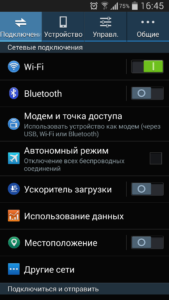
Обратите внимание! Параметры должны соответствовать сотовому оператору и самому телефону.
Обычно Интернет начинает работать сразу после того, как в устройство вставят СИМ-карту. Все параметры выставляются автоматически. Поэтому дополнительных действий со стороны пользователя практически не требуется. Он мгновенно поймет, как подключить Интернет на телефоне «Самсунг».
Автоматическая настройка Интернета (рекомендуемый способ)
Если Интернет не начинает работать после первоначальной установки СИМ-карты, рекомендуется перейти к следующим шагам:
- Отправить запрос оператору с просьбой выслать настройки. От него придет сообщение в виде конверта с шестернёй. Это обычный значок, которым обозначаются подобные сообщения.
- Открыть присланный текст.
- Выбрать пункт под названием «Приложение: Интернет».
- Нажать на кнопку «Установить».
- При необходимости ввести ПИН-код использовать цифровые обозначения 1234 или 0000. Если подобные сочетания не подходят, лучше созвониться с техподдержкой и уточнить интересующие данные.
- Подтвердить на кнопку «Да».
- Включить пункт «Мобильные данные».
- Перезагрузить устройство.
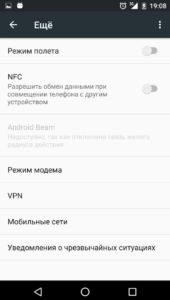
Обратите внимание! После этого связь должна работать без проблем. Примерно такой же будет инструкция, как настроить Интернет на Samsung Galaxy A5.
Ручная настройка Интернета
Если автоматический способ не работает, проблема легко исправляется своими руками. Как настроить Интернет на «Самсунг» вручную:
- У оператора сотовой связи запросить данные для настройки, необходимые для работы Сети на смартфонах и планшетах. Нужно позвонить представителям службы техподдержки или изучить соответствующий раздел на официальном сайте.
- Открыть меню устройства.
- Выбрать пункт, посвящённый настройкам.
- Найти вкладку «Подключения». Если такой раздел отсутствует, перейти к следующему шагу.
- Далее открыть пункт с названием «Мобильные сети».
- Найти вкладку с точкой доступа.
- Нажать на кнопку «Добавления». Иногда используют функцию с опциями, если другого варианта нет. Для этого можно выбирать значок с изображением трёх кнопок справа.
- Откроется новый профиль, который подлежит заполнить согласно рекомендациям со стороны оператора.
- Подтвердить сохранение внесённых изменений.
- Выбрать созданный профиль.
- Включить «Мобильные данные».
- Перезагрузить устройство.
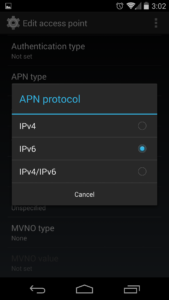
Важно! В конце все опции нужно проверить на предмет работоспособности.
Как настроить Интернет, если в телефоне две СИМ-карты
Для каждой СИМ-карты можно настроить свой Интернет. Для этого следует перейти в настройки, потом в раздел «Подключения» и «Мобильные сети». После этого пользователю будет доступна корректировка следующих настроек:
- Данные в роуминге. Здесь включают либо отключают передачу данных в тех или иных случаях. Не все российские операторы разрешают пользоваться такими услугами по территории всей страны. Поэтому иногда опцию рекомендуется отключать, иначе затраты на неё сильно возрастут. То же касается международного роуминга, который рекомендуется отключать полностью.
- Вызовы VoLTE. Качество голосовых вызовов улучшается при включении опции. По крайней мере, если речь идёт о сетях 4G.
- Режим сети. В большинстве случаев отдают предпочтение варианту LTE. Можно выбрать схему, установленную по умолчанию. Для звонков и Интернета во многих случаях разрешается задействовать одновременно до трёх стандартов. В случае с 2G Интернет работать не будет, здесь поддерживаются только звонки и СМС.
- Точки доступа. Обычно никаких изменений в этом пункте не требуется. Настройки для точки доступа к Интернету высылаются и автоматически устанавливаются оператором. Если по ошибке пользователь сам что-то изменил, достаточно восстановить тот вариант, который раньше стоял по умолчанию.
- Сетевые операторы. Нужная сотовая связь выбирается автоматически либо вручную. Даже в международном роуминге обычно всё устанавливается без участия пользователя. Но сеть можно выбрать и вручную, если владелец гаджета лучше знает, какие показатели для него оптимальны, а также, как включать Интернет на телефоне «Самсунг».

Как включить 3G или 4G
Подключение услуги предполагает выполнение ряда условий:
- смартфон сам поддерживает современные технологии. В разделе настройки этот пункт легко проверить. Если есть соответствующая строчка, значит, всё в порядке, если её нет, рекомендуется обновить гаджет;
- расположение в регионе, где присутствует покрытие 4G и 3G. Лучше посетить официальную страничку оператора в Сети. Необходимый адрес ищется на карте покрытия. Вариант особенно актуален в случае с 4G;
- наличие симки, поддерживающей 3G и 4G.
Если на устройстве стоит обычная операционная система «Андроид» без дополнительных оболочек, инструкция будет максимально простой.
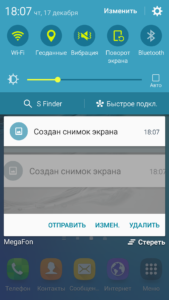
- В меню смартфона зайти в настройки и выбрать пункт «Ещё».
- Перейти в раздел «Мобильные сети».
- В открывшемся окне выбрать тип подключения, наиболее подходящий для пользователя в данный момент. Интересует пункт с 4G или 3G.
Обратите внимание! Телефоны фирмы «Самсунг» отличаются от остальных тем, что у них присутствует дополнительный интерфейс.
Для включения Интернета потребуется выполнить несколько простых действий:
- В разделе настроек выбрать «Другие сети».
- В меню перейти в пункт «Мобильные сети».
- Выбрать пункт «Режим сети».
- Кликнуть по варианту, необходимому для работы именно на 4G, после чего подключиться в Интернету удастся автоматически без перезагрузки.
Часто при переключении на другие режимы могут возникать проблемы. Но и с ними легко справиться:
- Неоднократная попытка восстановить соединение. Устройство перезагружают, повторяют действие.
- Принудительное закрытие Сети. Требуется повторный набор соответствующих настроек.
- Иногда блокировки происходят из-за того, что на телефоне нет денег. Поможет проверка баланса СИМ-карты и, если необходимо, его пополнение.
Доступ для текущего профиля пользователя ограничен
Подключение к сети Интернет на современных телефонах предполагает точную настройку профилей, для которых открывают доступ. Есть такие, которые предустановлены операторами. Но всегда можно добавлять свои.
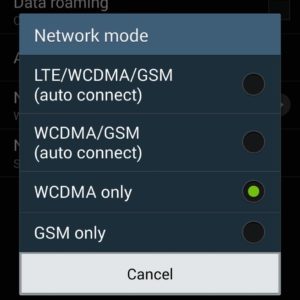
Инструкция выглядит следующим образом:
- В меню перейти по следующим пунктам: «Настройки» — «Сеть» — «Подключения» — «Да».
- Далее выбрать строчку, предлагающую создать профиль.
- Настроить параметры, характерные для того или иного подключения по Сети. Профиль ММС и его габариты выставляются отдельно.
- В меню снова перейти по пунктам: «Настройки» — «Сеть» — «Профили приложения» — «Интернет».
- Выбрать конкретный профиль для текущего подключения. Главное — убедиться в том, что сигнал не плохой, а мощный.
Настройка профилей на телефонах «Самсунг»
Создание нескольких профилей на устройстве полезно, если функциями пользуется несколько человек. Добавление новых профилей доступно на операционных системах «Андроид» от 4.4 версии и выше. В планшетах такой функционал тоже поддерживается, но в ограниченных количествах.
Чтобы добавить новый профиль, нужно сделать следующее:
- Опустить панель уведомлений, нажать на кнопку шестерёнки.
- Прокрутить по экрану вниз и найти пункт, посвящённый пользователям. После этого шага сильных отличий между моделями нет.
- Нажать на кнопку «Добавить пользователя» для увеличения числа доступных учётных записей.
- Отобразится окно, где следует подтвердить принятое ранее решение. На этом настройка завершена.
Обратите внимание! Новый профиль можно настраивать сразу либо позже. В новых элементах текстовые сообщения и вызовы часто изначально отключаются. Для их включения требуется перейти к учётной записи администратора. Рядом с именем нового пользователя нужно нажать на иконку шестерёнок, а потом выбрать пункт «Включить звонки и СМС».
Переключение между профилями при необходимости производится через стандартную панель управления. Удалить информацию тоже не составит труда.
Включение и настройка Wi-Fi
Использование меню быстрого доступа — самый простой способ подключить Сеть. Достаточно провести пальцем по экрану сверху-вниз, появится меню, в котором следует найти иконку вай-фая и нажать на значок. Если в верхней части экрана появится ещё одна иконка, значит, функция успешно включилась.
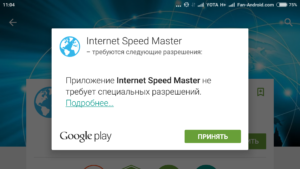
Есть и второй способ. Нужно зайти в разделы настроек, перейти в раздел «Подключения» и выбрать в нем пункт Wi-Fi. Рядом с часами на телефоне спустя некоторое время появится иконка, подтверждающая правильное подключение.
Обратите внимание! Устройство всегда автоматически ищет сети, работающие рядом.
Допустимо добавлять сети вручную, но этот способ больше подходит для опытных пользователей. Для этого следует разбираться в следующих параметрах:
- наименование сети;
- пароль;
- тип подключения;
- параметры IP;
- прокси, если эта функция используется.
Обратите внимание! Обычно используется несколько вариантов шифрования — FT PSK, WPA/WPA2, WEP. Необходимая информация отображается во вкладках, связанных с безопасностью. Для обычного пользователя подходит любой из вышеуказанных режимов. Не стоит выбирать только WEP, поскольку его относят к устаревшим стандартам. Безопасность передаваемых данных при его использовании не гарантирована.
Использование стороннего прокси-сервера решает проблему с дополнительной защитой. Имя узла прокси вводится вручную, если автоматические настройки не срабатывают по той или иной причине.
О свойствах Wi-Fi сетей
Информация об используемой сети и её характеристиках всегда доступна. Для этого достаточно нажать на строку, где указано беспроводное соединение. Доступны обычно следующие сведения:
- скорость сети, измеряемая мегабитами;
- безопасность или разновидность используемого шифрования;
- IP-адрес устройства по отношению к локальной сети. Обычно роутер выбирает этот параметр автоматически, но можно назначить свойства вручную, посетив личный кабинет для управления устройством;
- IP-адрес для управления маршрутизатором.
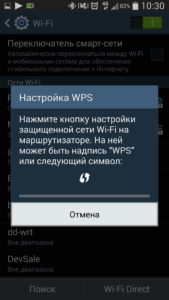
Телефоны и планшеты автоматически запоминают все сети, которые ранее использовались владельцем устройства. Можно отключать или включать функцию автоматического соединения при появлении первой информации по сетям.
Обратите внимание! Использование кнопок WPS на роутерах обеспечивает упрощённую схему соединения. Благодаря этой функции система всё делает автоматически, от пользователя не требуется никаких дополнительных действий. На подключение по такой схеме уходит не больше 1 мин.
Если Wi-Fi не используется, лучше отключить сеть, чтобы сэкономить заряд батареи на устройстве. Некоторые модели от «Самсунг» предусматривают переход сетей в спящий режим. Для этого нужно зайти в дополнительные настройки сети для включения соответствующей опции.
Сейчас подключаться к Всемирной паутине можно сразу после приобретения устройства. Некоторые ошибки могут возникать лишь в том случае, если пользователь торопится, не следует инструкции. Главное — помнить об операционной системе и модели. Процесс остаётся примерно одинаковым для всех моделей, но возможны и некоторые различия, хотя они несущественны.
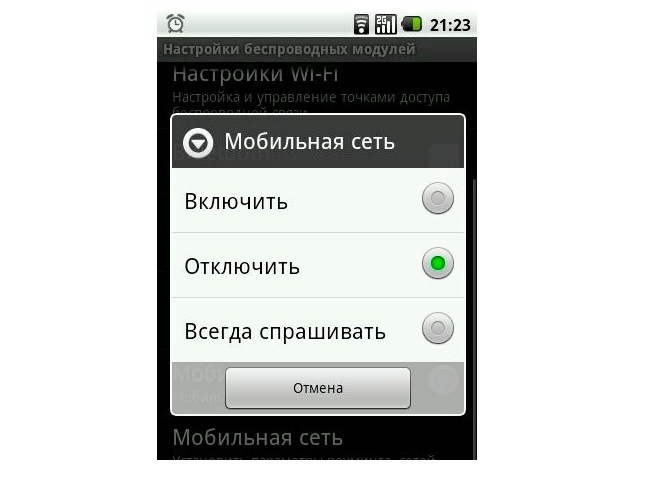
Как обычно удалить интернет на телефоне Самсунг можно следующим образом. На устройствах с OS Andro >. Как опять включить мобильный интернет. Возникают ситуации, когда требуется вторичное включение сети на своем сотовом телефоне. Пользователь должен разблокировать экран смартфона.

Как включить 4G на «Андроиде»: на стандартной версии телефона, от Samsung, LG и других. Как правильно подключить и настроить мобильный Интернет . Как сделать 4G из 3G-Интернета на стандартном «Андроид»-телефоне, от «Самсунг» и LG. Технология четыре G – это современный улучшенный доступ к.

Как включить Интернет на часах с функцией Wi-Fi? Настройка выполняется по следующему плану . Как настроить Интернет на умных часах, на примере DZ09. Первое, что нужно сделать перед тем, как приступать к установке соединения, – это узнать, поддерживает ли оператор 2G. После — как.
«>
Предлагаемые компанией телефоны являются одними из лучших в своем классе и цене. Эти смартфоны были запущены с целью предоставления малобюджетных смартфонов. Эти смартфоны имеют приличный процессор и массивную батарею с приличной оперативной памятью и хранилищем. Варианты подключения, предлагаемые этими смартфонами, также неплохи. Так что в основном, по спецификациям, оба этих смартфона довольно хороши.
Однако некоторые пользователи сообщают, что сталкиваются с проблемами в сети. Galaxy A02/A02S не имеет сигнала или проблемы, связанные с сетью, не является распространенным явлением, поскольку аппаратное обеспечение не обнаружено прямо с завода. Вместо этого это может быть такая же простая ошибка, как незначительная программная ошибка или проблема, или что-то не так с настройками сети.
Конечно, все еще есть вероятность, что в проблеме с сетью виноват аппаратный компонент. Итак, вот все, что вам нужно знать об устранении проблемы с сетью Galaxy A02 / A02S с использованием стратегий устранения неполадок, упомянутых ниже.
Содержание страницы
-
Как исправить проблему отсутствия сигнала на Samsung Galaxy A02/A02S?
- Проверьте мощность сети/сигнала
- Проверить наличие сбоев
- Включите режим полета
- Перезагрузите телефон
- Проверьте предпочтительный тип сети
- Смените оператора
- Пользуйтесь услугами роуминга
- Проверьте, не повреждена ли SIM-карта
- Очистить раздел кэша
- Сбросить настройки сети
- Обратитесь в сервисный центр Samsung.
- Заключение
Как исправить проблему отсутствия сигнала на Samsung Galaxy A02/A02S?

Давайте посмотрим, как вы можете диагностировать основную причину и попытаться решить проблему с сетью, используя различные стратегии устранения неполадок, упомянутые ниже.
Проверьте мощность сети/сигнала
Мощность сети или уровень сигнала зависят от оператора связи, к которому вы подключены, и от вышек сотовой связи поблизости. Если вы находитесь в мегаполисе, я сомневаюсь, что вы будете далеко от вышки сотовой связи, однако все меняется, когда вы находитесь в городе уровня 2 или уровне 3, поселке или деревне. Из-за меньшего количества вышек сотовой связи мощность сигнала будет постепенно ухудшаться по мере того, как вы будете приближаться к ближайшей вышке сотовой связи.
Этого должно быть достаточно, чтобы подтвердить, что вам нужно проверить, есть ли поблизости вышка сотовой связи. Если да, мощность сети должна быть отличной или хорошей, если есть что-то, препятствующее прохождению радиоволн от вышки сотовой связи к приемнику вашего телефона.
Проверьте мощность сети на своем телефоне и проверьте ее на другом устройстве, использующем тот же оператор. Если сила как-то слабее с вашей стороны, возможно, что-то не так с вашим телефоном. Наоборот, если проблема такая же на других устройствах, либо оператор сталкивается с перебоями в работе, либо в районе, в котором вы находитесь, недостаточно вышек сотовой связи для лучшего сигнала.
Проверить наличие сбоев
Ваш оператор обслуживает десятки тысяч устройств в любом регионе, а это значит, что он должен постоянно поддерживать работу систем. Если сеть внезапно ухудшится и полностью отключится, возможно, вышки сотовой связи вокруг вас отключились от сети.
Вы можете проверить сбои на странице или веб-сайте оператора в Твиттере или, если у него есть специальный портал сбоев, где вы можете проверить информацию в режиме реального времени. Конечно, это может беспокоить от оператора к оператору, поэтому вам придется приложить некоторые усилия, чтобы найти соответствующую информацию.
Объявления
Включите режим полета
Этот конкретный метод попытается исправить сетевые проблемы Galaxy A02 / A02S с вашей стороны. Когда вы включаете режим полета, он временно отключает вас от сотовой сети. Тем не менее, это действует как исправление ошибки в случае, если проблема с сетью на вашем телефоне связана с каким-либо временным сбоем сети или программного обеспечения. Простого переключения режима полета несколько раз должно быть достаточно, чтобы восстановить сеть на вашем телефоне. Если это не сработает, попробуйте другой метод.
Перезагрузите телефон
Перезагрузка устройства является квинтэссенцией, поскольку она решает больше проблем, чем вы можете себе представить. Проблемы с сетью гораздо чаще встречаются на смартфонах и могут быть вызваны поврежденным кешем, устаревшими приложениями, программными сбоями и так далее. Оказывается, здесь тоже может помочь перезагрузка телефона. Вам просто нужно выключить телефон, оставить его без дела на несколько минут и снова включить. Телефон должен сразу же зарегистрироваться в доступной сети.
Проверьте предпочтительный тип сети
Ваш оператор предлагает услуги 2G, 3G, 4G. В каждом телефоне есть слот для SIM-карты с нисходящими возможностями, например слот с поддержкой 4G, который будет поддерживать 2G, 3G и 4G. Однако, если ваш слот для SIM-карты поддерживает 3G, вы не сможете использовать SIM-карту 4G с телефоном. Проверьте, совместимы ли ваша SIM-карта и слот.
Объявления
Другая причина, по которой вы столкнетесь с проблемами с сетью, заключается в том, что вы выбрали неправильный предпочитаемый тип сети. У меня есть SIM-карта 4G, и мой телефон поддерживает три типа сети: 2G/3G/4G (авто), 2G/3G (авто) и только 2G. Если я выберу первый тип, SIM-карта зарегистрируется в сети 4G и предоставит мне доступ к сотовой связи. Однако, если нет доступной сети 4G, он может переключиться на 3G и 2G в качестве резервной копии. Если вы выберете второй тип и попытаетесь получить доступ к 4G, это не сработает.
Таким образом, убедитесь, что вы выбрали правильную предпочтительную сеть. Вот как вы можете это сделать.
- Открыть Настройки.
- Идти к Подключения >> Мобильные сети.
- Продолжать “Сетевой режим” и выберите «4G/3G/2G (автоматическое подключение)».
- Проверьте, восстановилась ли сеть или нет.
- Вы также можете быстро перезагрузить телефон.
Смените оператора
Если оператор (поставщик сети) сам по себе является проблемой, поскольку вы не получаете хороший уровень сигнала независимо от того, где вы используете свой телефон, лучше для разнообразия переключиться на другого оператора. Вы можете использовать тот же номер и использовать возможность переноса для смены оператора и даже получать интересные предложения от нового провайдера. Убедитесь, что у нового оператора есть надежная сетевая инфраструктура в вашем регионе для лучшего приема в сети.
Пользуйтесь услугами роуминга
Если вы находитесь за пределами своего сетевого круга, возможно, вам придется включить услуги роуминга, чтобы вы могли подключиться к сотовой сети. Идти к Настройки >> Подключения и искать «Роуминговые услуги». Включите его. Это должно устранить проблемы с сетью, связанные с роумингом.
Проверьте, не повреждена ли SIM-карта
Вы часто извлекаете SIM-карту? Было ли какое-либо повреждение телефона жидкостью, которая затрагивает слот для SIM-карты? Получается, если SIM-карта или слот для SIM-карты повреждены, вы можете частично или полностью потерять доступ к сотовой связи, так как система не сможет прочитать, вставлена ли SIM-карта или нет. Быстрая диагностика предполагает взятие инструмента для извлечения SIM-карты. Извлеките SIM-карту и осмотрите ее.
В случае, если SIM-карта повреждена, вы можете заказать ее замену у того же оператора в течение нескольких часов. Если слот для SIM-карты каким-либо образом поврежден, вы можете обратиться за помощью к специалисту сервисного центра, чтобы отремонтировать или заменить его.
Очистить раздел кэша
Файлы кеша действительно ускоряют поиск приложений и веб-сайтов, однако их легко повредить, что приведет к проблемам с постоянными сбоями, проблемами с зависанием и так далее. Проверьте, поможет ли очистка раздела кеша решить проблему с сетью или нет.
- Выключите Samsung Galaxy A02/A02S.
- Нажмите две кнопки одновременно — Volume вверх + клавиша питания несколько секунд, пока телефон не перестанет вибрировать.
- Идти к “Очистить раздел кэша” из заданных вариантов с помощью клавиш увеличения громкости и выберите его с помощью кнопки питания.
- Вам будет предложено подтвердить удаление раздела кеша, поэтому выберите “Да”.
- Наконец, выберите “Перезагрузите систему сейчас” из вариантов и дело сделано.
Сбросить настройки сети

Вы можете сбросить настройки сети и проверить, восстановит ли это сотовую сеть на вашем устройстве. По-видимому, это то, что вы делаете, когда возникает проблема с настройками сети.
- Ты можешь пойти в Настройки >> Общее управление.
- Продолжать Сброс >> Сброс настроек сети.
- Далее выберите SIM-карта SIM-карта 1 или SIM-карта 2 >> перейдите в «Сброс настроек» >> «Сброс». и вы должны быть в состоянии сбросить настройки сети прямо там.
Сообщить Сервисный центр Самсунг.
Это крайняя мера точно. Без надлежащего приема сотовой связи ваш телефон будет не чем иным, как куском хлама, если только вы не будете постоянно использовать телефон в сети Wi-Fi. Это может быть проблема, связанная с оборудованием, и для этого потребуется сообщить о проблеме в сервисный центр. Конечно, у вас есть два варианта: обратиться в авторизованный сервисный центр Samsung или в местный сервисный центр, который работает с несколькими брендами. В любом случае, не делайте этого самостоятельно, если вы не знаете, как исправить это самостоятельно.
Заключение
Вот оно. Все возможные методы устранения неполадок, которые можно использовать для устранения проблем с сигналом или сетью на Samsung Galaxy M21 и Galaxy M51. Сообщите нам, какой метод действительно помог решить ваши проблемы с сетью.
